Megjegyzés
Az oldalhoz való hozzáféréshez engedély szükséges. Megpróbálhat bejelentkezni vagy módosítani a címtárat.
Az oldalhoz való hozzáféréshez engedély szükséges. Megpróbálhatja módosítani a címtárat.
Ebből a cikkből megtudhatja, hogyan integrálhatja a MVISION Cloud Microsoft Entra SSO-konfigurációját a Microsoft Entra-azonosítóval. Ha integrálja a Microsoft Entra SSO-konfigurációt a Microsoft Entra ID-val, a következőket teheti:
- A Microsoft Entra ID-ban szabályozhatja, hogy ki férhet hozzá a MVISION Cloud Microsoft Entra SSO-konfigurációhoz.
- Engedélyezze a felhasználóknak, hogy automatikusan bejelentkezhessenek a Microsoft Entra SSO-konfigurációba a Microsoft Entra-fiókjukkal.
- A fiókokat egy központi helyen kezelheti.
Előfeltételek
A cikkben ismertetett forgatókönyv feltételezi, hogy már rendelkezik a következő előfeltételekkel:
- Aktív előfizetéssel rendelkező Microsoft Entra-felhasználói fiók. Ha még nem rendelkezik ilyen fiókkal, létrehozhat egy fiókot ingyenes.
- Az alábbi szerepkörök egyike:
- MVISION Cloud Microsoft Entra SSO Konfiguráció, olyan előfizetés, amelyen engedélyezett az egyszeri bejelentkezés (SSO).
Forgatókönyv leírása
Ebben a cikkben a Microsoft Entra egyszeri bejelentkezését konfigurálja és teszteli tesztkörnyezetben.
- A MVISION Cloud Microsoft Entra SSO-konfiguráció támogatja az SP-és az IDP- által kezdeményezett egyszeri bejelentkezést.
MVISION Cloud Microsoft Entra SSO-konfiguráció hozzáadása a galériából
Az MVISION Cloud Microsoft Entra SSO-konfiguráció Microsoft Entra-azonosítóba való integrálásának konfigurálásához hozzá kell adnia az MVISION Cloud Microsoft Entra SSO-konfigurációját a katalógusból a felügyelt SaaS-alkalmazások listájához.
- Jelentkezzen be a Microsoft Entra felügyeleti központba mint legalább felhőalkalmazás-kezelő.
- Keresse meg az Entra ID>Enterprise-alkalmazásokat>Új alkalmazás.
- A Hozzáadás a galériából szakaszban írja be MVISION Cloud Microsoft Entra SSO Configuration a keresőmezőbe.
- Válassza ki a MVISION Cloud Microsoft Entra SSO konfiguráció-t az eredménypanelen, majd adja hozzá az alkalmazást. Várjon néhány másodpercet, amíg az alkalmazás hozzá lesz adva a bérlőhöz.
Másik lehetőségként használhatja a Vállalati alkalmazáskonfiguráció varázsló. Ebben a varázslóban hozzáadhat egy alkalmazást a bérlőhöz, hozzáadhat felhasználókat/csoportokat az alkalmazáshoz, szerepköröket rendelhet hozzá, és végigvezetheti az egyszeri bejelentkezés konfigurációját is. További információ a Microsoft 365 varázslóiról.
A Microsoft Entra SSO konfigurálása és tesztelése az MVISION Cloudhoz Microsoft Entra SSO-konfigurációhoz
A Microsoft Entra SSO konfigurálása és tesztelése az MVISION Cloud Microsoft Entra SSO-konfigurációjával egy Britta Simonnevű tesztfelhasználó használatával. Ahhoz, hogy az egyszeri bejelentkezés működjön, létre kell hoznia egy kapcsolati kapcsolatot egy Microsoft Entra-felhasználó és a kapcsolódó felhasználó között a MVISION Cloud Microsoft Entra SSO-konfigurációjában.
A Microsoft Entra SSO MVISION Cloud Microsoft Entra SSO-konfigurációval való konfigurálásához és teszteléséhez hajtsa végre a következő lépéseket:
-
Konfigurálja a Microsoft Entra SSO-t – hogy a felhasználók használhassák ezt a funkciót.
- Microsoft Entra tesztfelhasználói létrehozása – a Microsoft Entra egyszeri bejelentkezésének tesztelése Britta Simonnal.
- A Microsoft Entra tesztfelhasználói hozzárendelése – lehetővé teszi Britta Simon számára a Microsoft Entra egyszeri bejelentkezés használatát.
-
MVISION Cloud Microsoft Entra SSO konfigurációjának beállítása – az alkalmazásoldali egyszeri bejelentkezés beállításainak konfigurálásához.
- Hozzon létre MVISION Cloud Microsoft Entra SSO Configuration tesztfelhasználót – hogy a Microsoft Entra SSO-konfigurációban britta Simon megfelelője legyen az MVISION Cloud Microsoft Entra SSO-konfigurációjában, amely a felhasználó Microsoft Entra-reprezentációjához van csatolva.
- SSO- tesztelése – annak ellenőrzéséhez, hogy a konfiguráció működik-e.
A Microsoft Entra SSO konfigurálása
A Microsoft Entra SSO engedélyezéséhez kövesse az alábbi lépéseket.
Jelentkezzen be a Microsoft Entra felügyeleti központba mint legalább felhőalkalmazás-kezelő.
Keresse meg az Entra ID>Enterprise-alkalmazásokat>Datadog>egyszeri bejelentkezés.
A Egyetlen bejelentkezési módszer kiválasztása lapon válassza SAMLlehetőséget.
Az Egyszeri bejelentkezés beállítása SAML lapon válassza a Alapvető SAML konfiguráció ceruza ikont a beállítások szerkesztéséhez.
 szerkesztése
szerkesztéseHa egyszerű SAML-konfigurációs szakaszban az alkalmazást idp kezdeményező módban szeretné konfigurálni, hajtsa végre a következő lépéseket:
a). A Azonosító szövegmezőbe írjon be egy URL-címet a következő mintával:
https://<ENV>.myshn.net/shndash/saml/Azure_SSOb. A Válasz URL-cím szövegmezőbe írjon be egy URL-címet a következő mintával:
https://<ENV>.myshn.net/shndash/response/saml-postloginHa sp által kezdeményezett módban szeretné konfigurálni az alkalmazást, válassza a További URL-címek beállítása lehetőséget, és hajtsa végre a következő lépést:
A Bejelentkezési URL-cím szövegmezőbe írjon be egy URL-címet a következő mintával:
https://<ENV>.myshn.net/shndash/saml/Azure_SSOJegyzet
Ezek az értékek nem valósak. Frissítse ezeket az értékeket a tényleges azonosítóval, válasz URL-címmel és bejelentkezési URL-címmel. Az értékek lekéréséhez lépjen kapcsolatba MVISION Cloud Microsoft Entra SSO-konfigurációs ügyféltámogatási csapatával. Az Egyszerű SAML-konfiguráció szakaszban látható mintákra is hivatkozhat.
Az Egyszeri Sign-On beállítása SAML- lapon, az SAML aláíró tanúsítvány szakaszban válassza a Letöltés lehetőséget a tanúsítvány (Base64) letöltéséhez a megadott beállítások közül a követelményeknek megfelelően, és mentse a számítógépre.
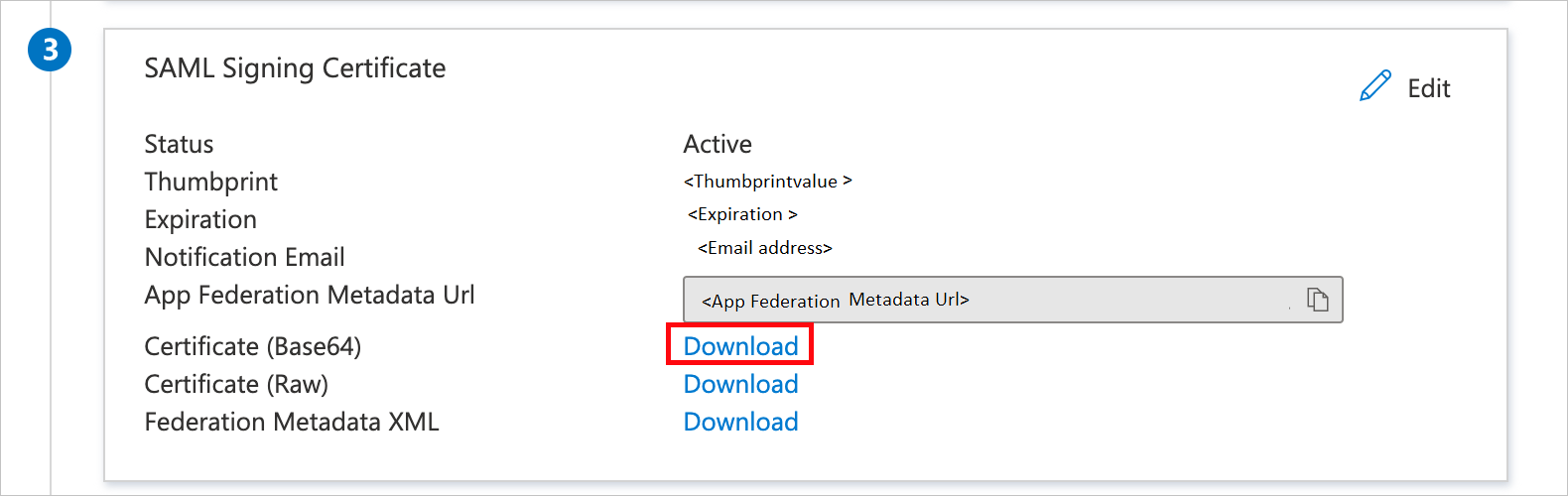
A MVISION Cloud Microsoft Entra SSO konfiguráció szakaszban másolja ki a szükséges URL-eket az Ön igényei szerint.

Microsoft Entra tesztfelhasználó létrehozása és hozzárendelése
A B.Simon nevű tesztfelhasználói fiók létrehozásához kövesse a felhasználói fiók létrehozását és hozzárendelését rövid útmutatót.
MVISION Cloud Microsoft Entra SSO egyszeri bejelentkezés konfigurációjának beállítása
Az egyszeri bejelentkezés MVISION Cloud Microsoft Entra SSO konfigurációs oldalának konfigurálásához el kell küldenie a letöltött tanúsítványt (Base64) és a megfelelő másolt URL-címeket az alkalmazáskonfigurációból MVISION Cloud Microsoft Entra SSO Configuration támogatási csapatának. Ezt a beállítást úgy állítják be, hogy az SAML SSO-kapcsolat megfelelően legyen beállítva mindkét oldalon.
MVISION Cloud Microsoft Entra SSO konfigurációs tesztfelhasználó létrehozása
Ebben a szakaszban egy B.Simon nevű felhasználót hoz létre az MVISION Cloud Microsoft Entra SSO-konfigurációjában. Dolgozzon együtt a MVISION Cloud Microsoft Entra SSO Configuration támogatási csapatával, hogy hozzáadja a felhasználókat a Microsoft Entra SSO-konfigurációs platformhoz. A felhasználókat az egyszeri bejelentkezés használata előtt létre kell hozni és aktiválni kell.
SSO tesztelése
Ebben a szakaszban az alábbi beállításokkal tesztelheti a Microsoft Entra egyszeri bejelentkezési konfigurációját.
SP kezdeményezve:
Válassza az alkalmazás tesztelése lehetőséget, és ez a beállítás átirányítja a MVISION Cloud Microsoft Entra SSO konfigurációs aláírását az URL-címre, ahol elindíthatja a bejelentkezési folyamatot.
Lépjen közvetlenül az MVISION Cloud Microsoft Entra SSO konfigurációs bejelentkezési URL-címére, és indítsa el onnan a bejelentkezési folyamatot.
IDP kezdeményezve:
- Válassza az alkalmazás tesztelése lehetőséget, és automatikusan be kell jelentkeznie az MVISION Cloud Microsoft Entra SSO-konfigurációjába, amelyhez beállította az egyszeri bejelentkezést.
A Microsoft My Apps használatával is tesztelheti az alkalmazást bármilyen módban. Amikor kiválasztja az MVISION Cloud Microsoft Entra SSO Configuration csempét a Saját alkalmazásokban, ha SP módban van konfigurálva, a rendszer átirányítja az alkalmazás bejelentkezési oldalára a bejelentkezési folyamat elindításához, és ha IDP módban van konfigurálva, akkor automatikusan be kell jelentkeznie az MVISION Cloud Microsoft Entra SSO-konfigurációjába, amelyhez beállította az egyszeri bejelentkezést. További információk a Saját alkalmazásokról a következő részben találhatók: Bevezetés a Saját alkalmazásokhoz....
Kapcsolódó tartalom
Az MVISION Cloud Microsoft Entra SSO-konfiguráció konfigurálása után kényszerítheti a munkamenet-vezérlést, amely valós időben védi a szervezet bizalmas adatainak kiszivárgását és beszivárgását. A munkamenet-vezérlés a feltételes hozzáféréstől terjed ki. Megtudhatja, hogyan kényszerítheti ki a munkamenet-vezérlést a Microsoft Defender for Cloud Apps.